设置无线路由器可以让你建立家庭无线网络,并让所有设备如笔记本电脑、手机、平板电脑、智能电视、游戏机等通过无线方式连接到互联网。随着越来越多的设备具有无线功能,无线路由器已成为大多数家庭和办公室今天的基本设备。
设置无线路由器时,您需要注意一些事项,以确保它正常工作并在您的家中或办公室提供最佳的Wi-Fi覆盖。以下是如何设置无线路由器的步骤指南:
1. 选择合适的无线路由器
第一步是购买一个符合您需求的好的无线路由器。一些顶级无线路由器品牌有TP-Link、Netgear、Linksys、Asus、D-Link等。在选择无线路由器型号之前,请考虑如范围、支持的无线标准、以太网端口数量、USB端口、价格和评论等因素。
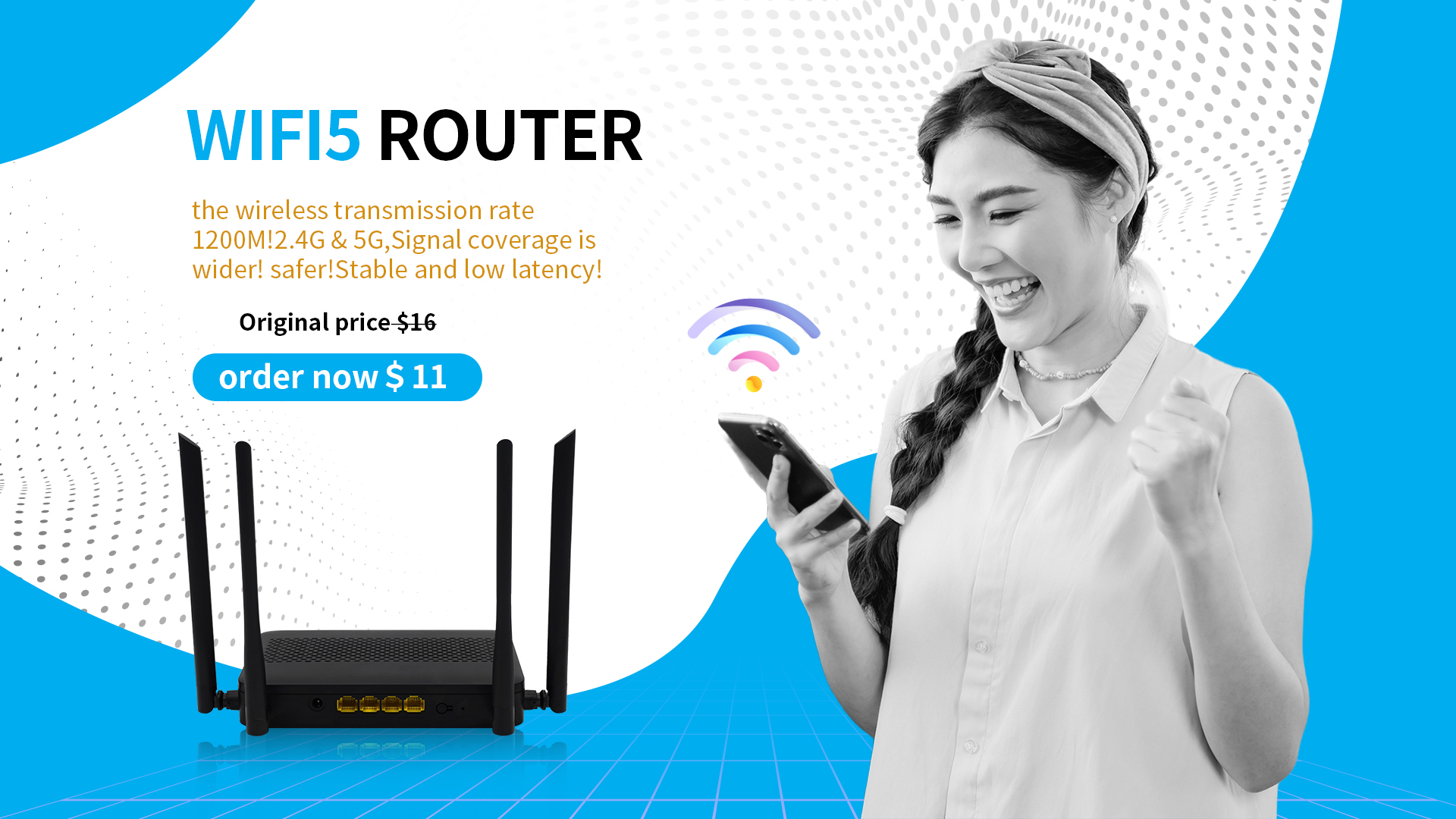
2. 将无线路由器放在中心位置
理想情况下,您应该将无线路由器放在家中的中心位置,以获得最大的Wi-Fi覆盖范围。避免将其放在角落或其他可能造成干扰的电子设备旁边。您可以将其放在桌子、架子上或挂在墙上。放在较高的位置可以改善范围。
3. 将无线路由器连接到调制解调器
使用以太网线缆将您的无线路由器的WAN/互联网端口连接到互联网服务提供商(ISP)提供的调制解调器的以太网端口。在将其连接到路由器之前,请确保调制解调器已通电。
4. 通电并无线访问路由器
打开无线路由器的电源,并使用标签或手册上给出的Wi-Fi密码/密钥通过Wi-Fi无线连接到其默认的Wi-Fi网络。打开浏览器,输入默认IP地址(通常为192.168.0.1或192.168.1.1)访问路由器登录页面。
5. 设置无线网络名称和密码
登录无线路由器的界面后,转到无线设置以更改默认的无线网络名称(SSID),并创建一个强大的Wi-Fi密码。在所有无线设备上更新这些凭据。使用唯一的SSID使您的Wi-Fi网络易于识别。
6. 配置无线安全选项
在无线路由器上启用最新的WPA2或WPA3无线安全协议和加密,以安全地连接设备。远离过时的WEP和WPA选项。MAC过滤也可以增加一层安全性。
7. 调整无线信道设置
为了减少干扰,调整路由器上的无线信道以使用较少拥挤的信道。家用通常使用1、6或11信道。您可以使用Wi-Fi分析仪应用程序来确定拥塞状况。保持2.4GHz和5GHz频段在不同的信道上。
8. 设置访客网络
创建一个具有不同SSID和密码的单独访客网络,允许您为访问者提供无线访问,而不会危及您的私人无线网络的安全。访客网络通常保持开放或使用简单的密码。
9. 配置路由器的防火墙
无线路由器上的内置防火墙通过监控和控制网络流量来提供网络范围内的网络攻击保护。启用防火墙,并在需要进行游戏、Web服务器等时设置端口转发规则。如果不需要,请禁用远程管理。
10. 更新路由器固件
检查制造商的网站以获取无线路由器型号的最新固件更新,并安装它以获取安全补丁、新功能和其他改进。固件更新可以帮助提高路由器的性能和范围。
通过遵循这些提示来设置和优化新的无线路由器,将确保您建立一个快速稳定的家庭无线网络,以流畅地直播、工作、浏览互联网并在所有Wi-Fi启用的设备上保持连接。具有强大的无线安全性和用于减少干扰的微调设置,您可以享受非常出色的无线体验。